Google スプレッドシートでタスク管理/シートの作成1(タスクの記載)
以下の記事の「シートの作成1(タスクの記載)」
yasuaki-ohama.hatenablog.com

準備
以下のデータを複製する
Google スプレッドシートでタスク管理/シートの作成0(基礎知識) - Google スプレッドシート
複製方法は以下の「別のシートに複製」を参考
Google スプレッドシートでタスク管理/シートの作成0(基礎知識) - yasuakiのめげないゲーム開発
目次
「状態」の各セルの色を文字によって自動で変更
- 「完了」を緑色にする
- 「未着手」を赤色にする
- 「完了」と「中断」の行を灰色にする
プルダウンメニューの作成
- セルをクリックすると「完了,作業中,未着手,中断」の中から文字を選択できるようにする
フィルタ
- フィルタを作成
- 「完了」と「中断」を非表示にする
- 行が増えた時の対応
「状態」の各行の色を文字によって自動で変更

状態によって以下のように自動で色分けできるように設定を行う
| 状態 | 色 |
|---|---|
| 完了 | 緑色 |
| 作業中 | 黄色 |
| 未着手 | 赤色 |
| 中断 | 灰色 |
「完了」を緑色にする
「状態」の列の7行目から一番下まで選択
右クリックして「条件付き書式」を選択
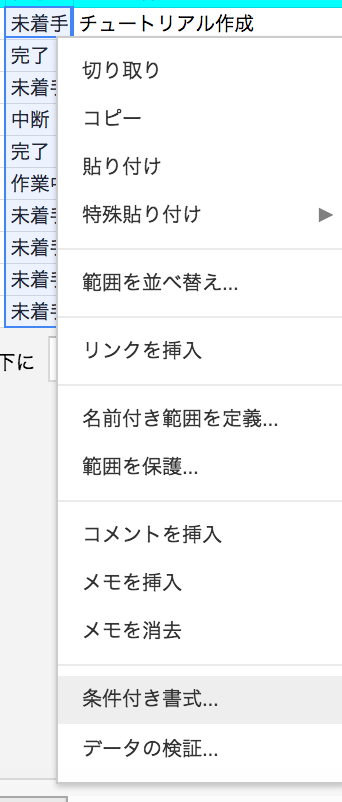
セルの書式設定の条件に「完全に一致するテキスト」を選択し、「完了」と記載する
ボタンを押さないと範囲されないので注意
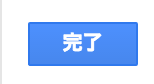
「完了」が緑色になる
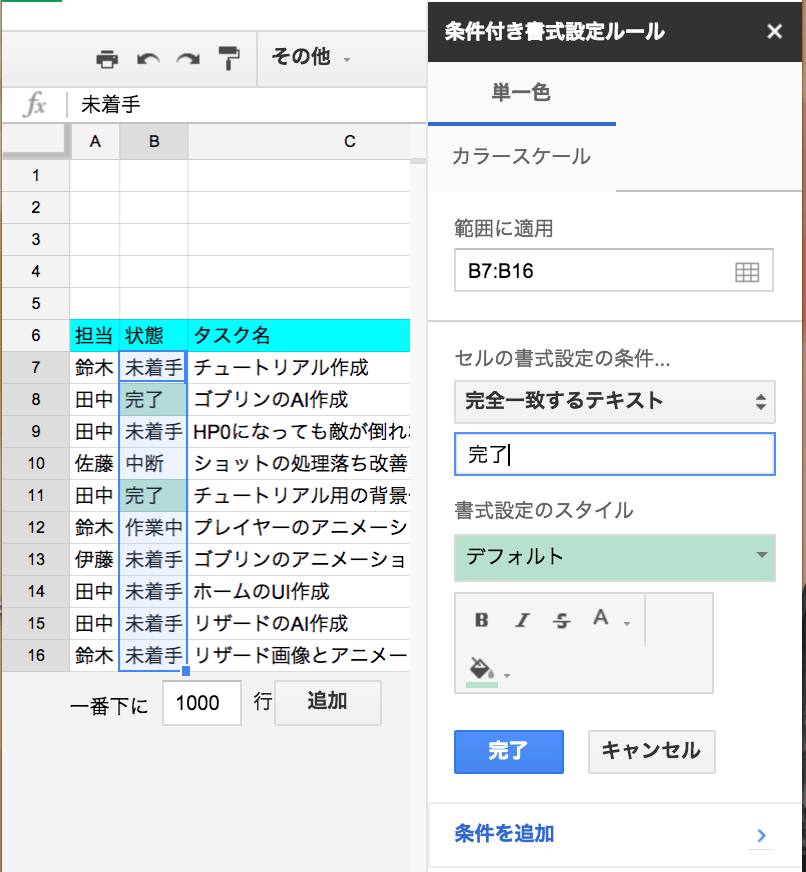
「未着手」を赤色にする
追加した条件付き書式「完了」に完全に一致するテキストをクリック

下にある「条件を追加」をクリック
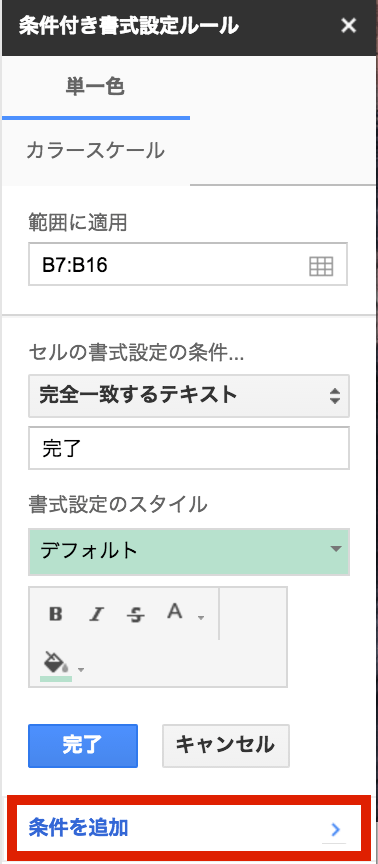
同じ条件が複製される
完全に一致するテキストを「完了」→「未着手」に変更し、カラーを赤に変更する
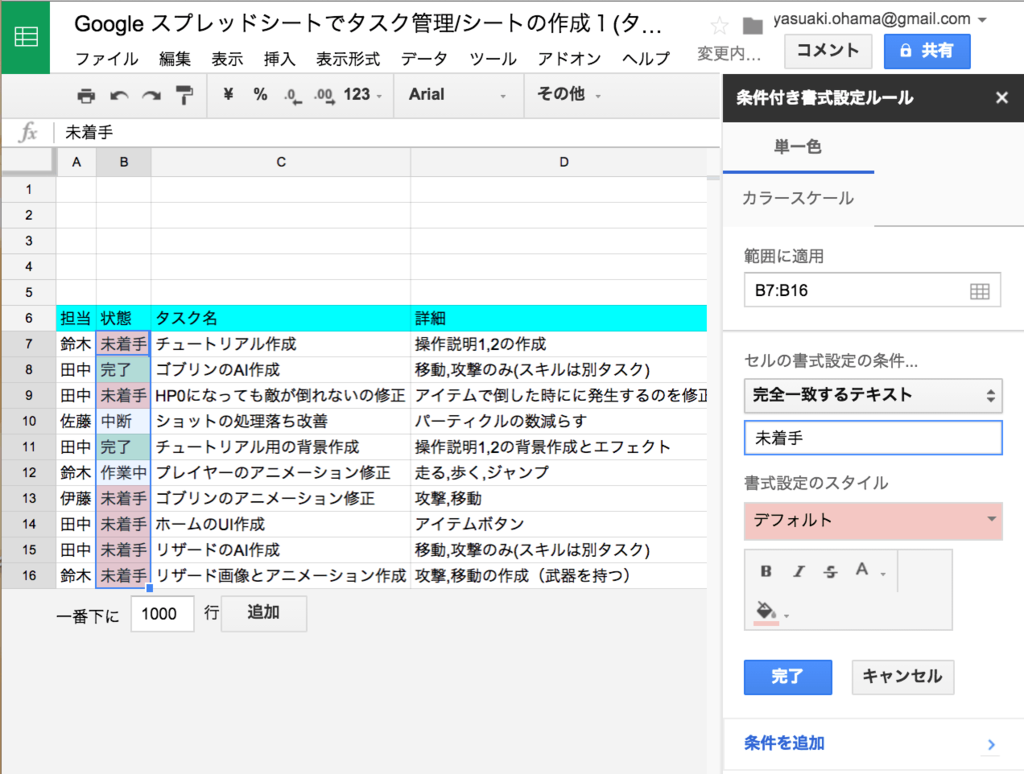
以下のように色を選ぶこともできる
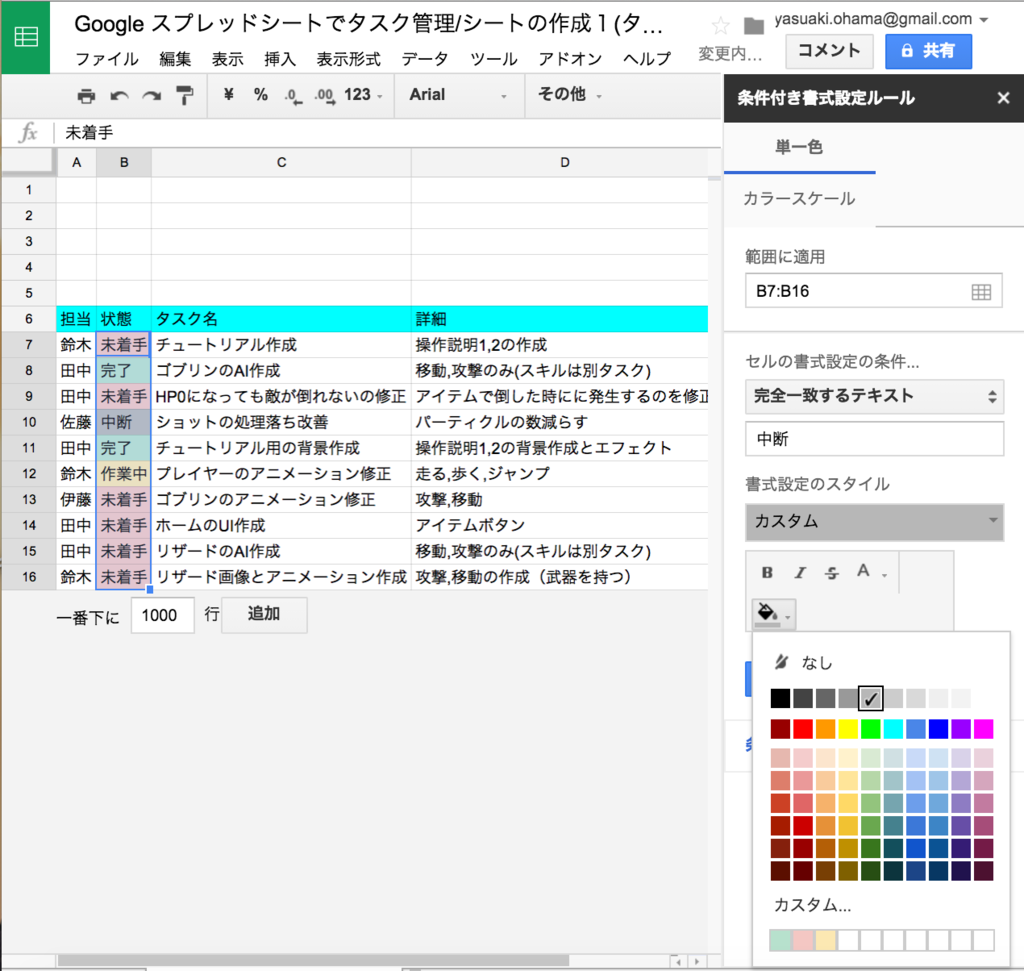
完了と中断の行を灰色にする
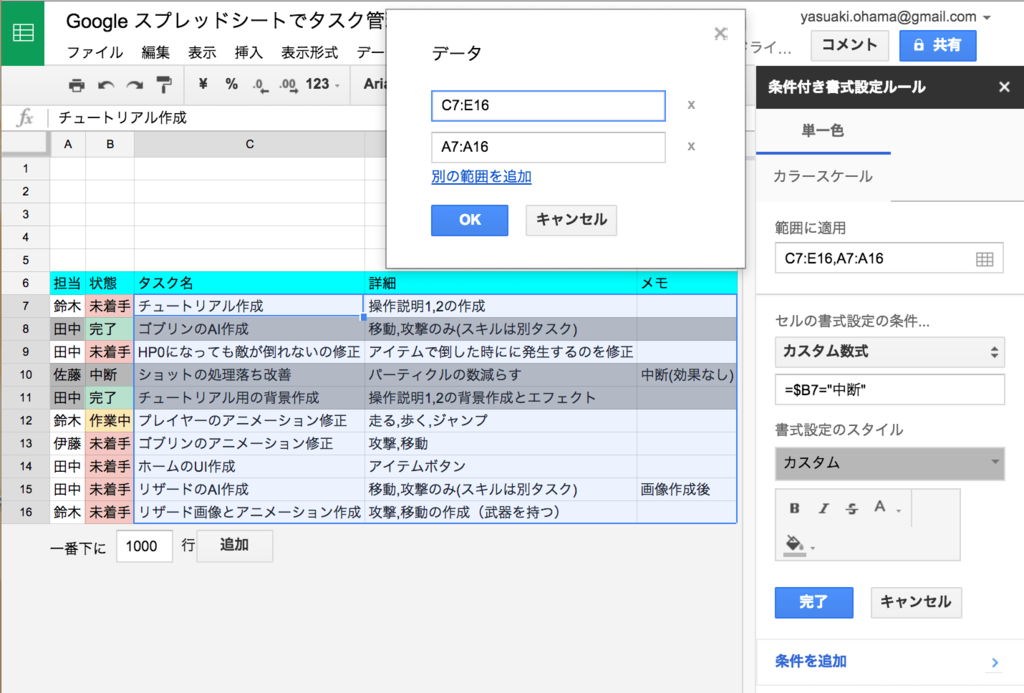
「範囲に適用」をクリック
データに二つの範囲を追加する
- A7:A16(シートの状態の左側)
- C7:E16(シートの状態の右側)
セルの書式設定の条件から「カスタム数式」を選択
=$B7="中断"
と入力する
色を灰色に設定し完了をクリックする
同様に「完了」の処理も条件を追加し作成する
=$B7="完了"
結果
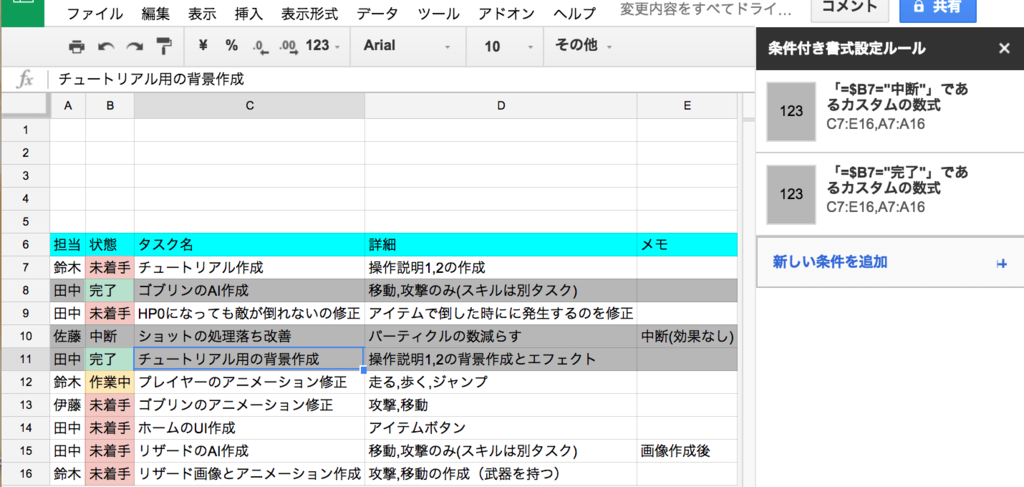
プルダウンメニューの作成
セルをクリックすると「完了,作業中,未着手,中断」の中から文字を選択できるようにする
「状態」の列の7行目から一番下まで選択「データの検証」をクリック
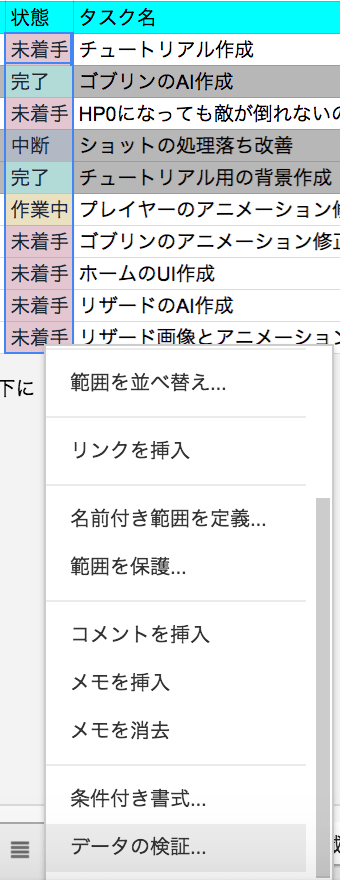
「リストを直接指定」をクリック
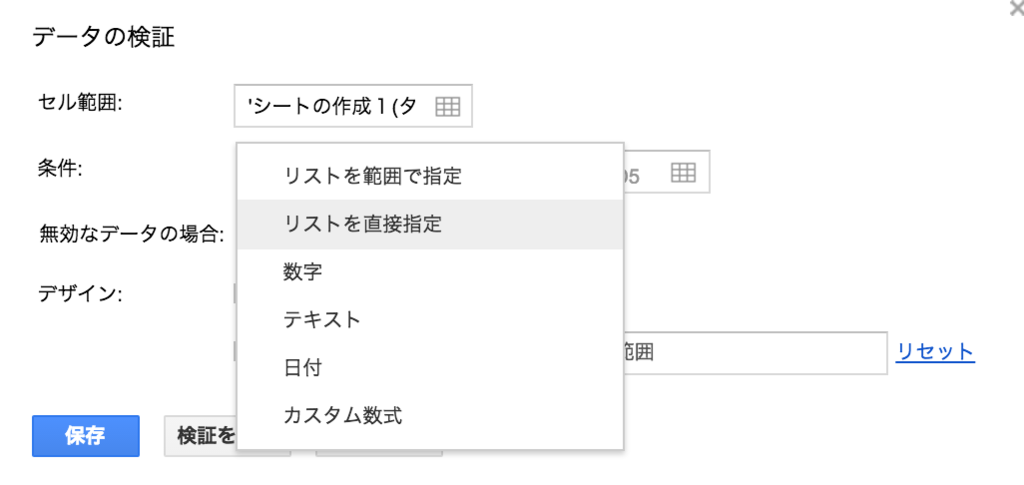
「完了,作業中,未着手,中断」を入れる
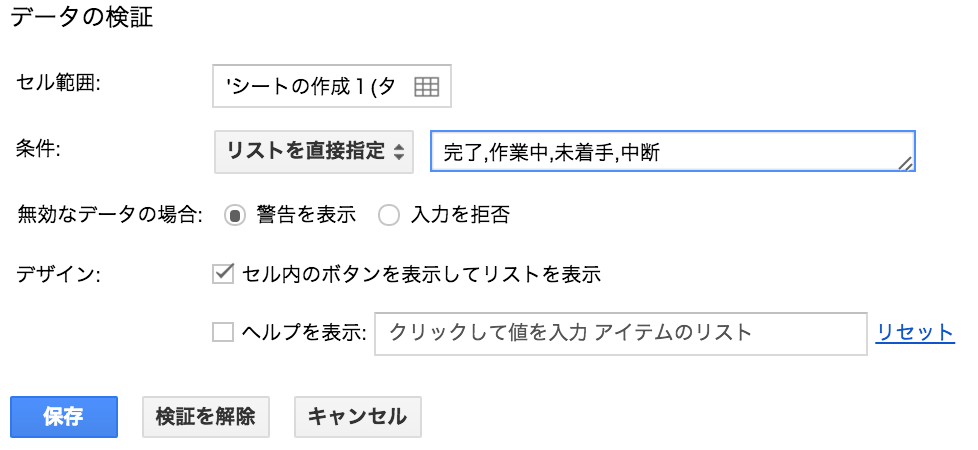
セルをクリックするとセルをクリックすると「完了,作業中,未着手,中断」の中から文字を選択できるようになる
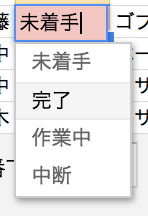
フィルタ
特定の担当者の特定の状態のタスクのみを表示したい時フィルタの機能を利用すると簡単に実装することが出来る
- 担当者「田中」
- 状態「未着手」
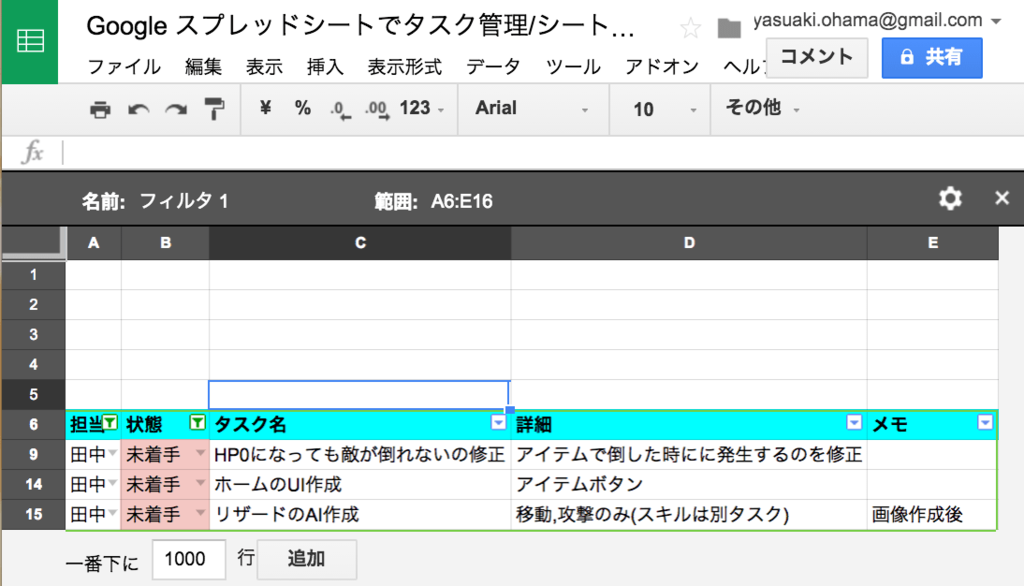
フィルタを作成
「担当」、「状態」を選択
三角のアイコンをクリック
新しいフィルタ表示を作成をクリック
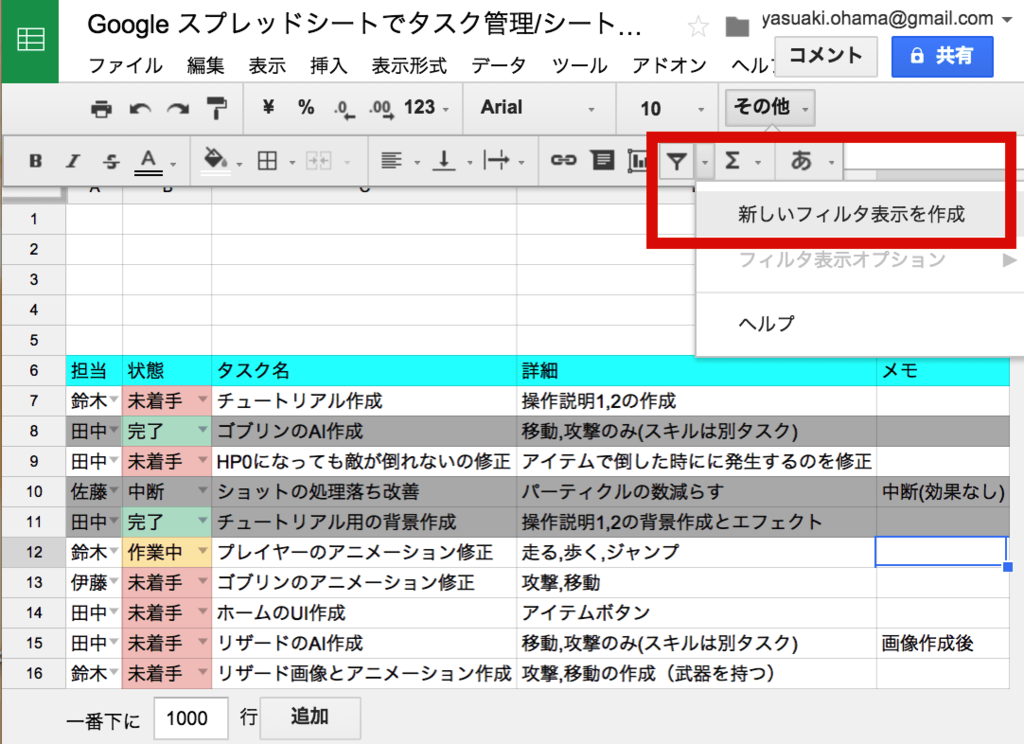
「担当」、「状態」にフィルタをかけられるようにする

「完了」と「中断」を非表示にする
三角のアイコンをクリック
「完了」と「状態」のチェックを外す
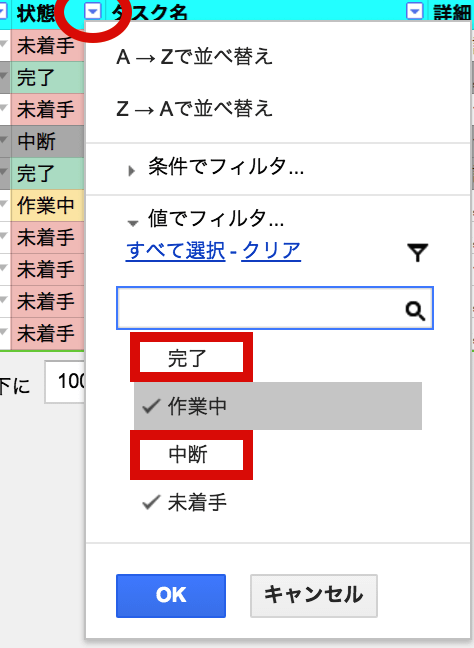
以下のようになる
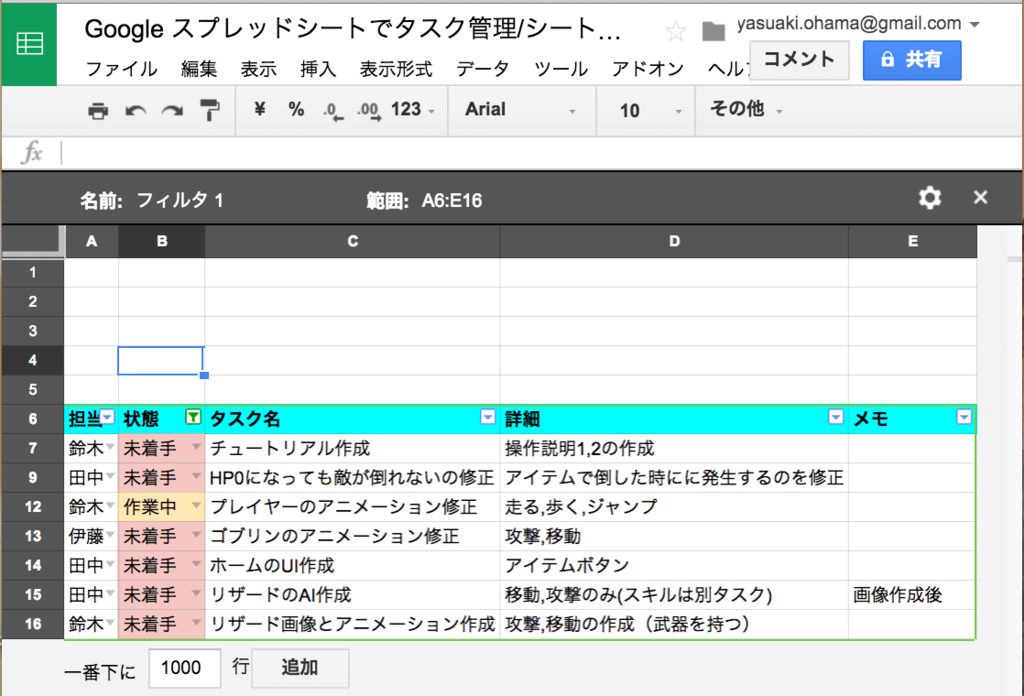
行が増えた時の対応
範囲:をクリック
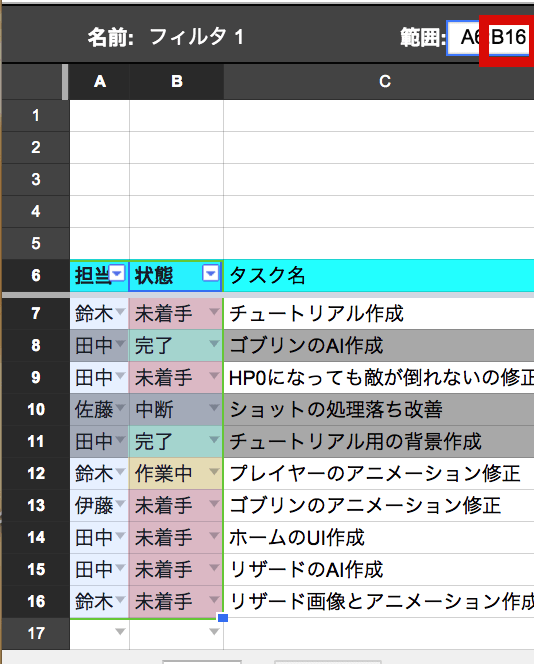
右側の数字だけを削除してEnter
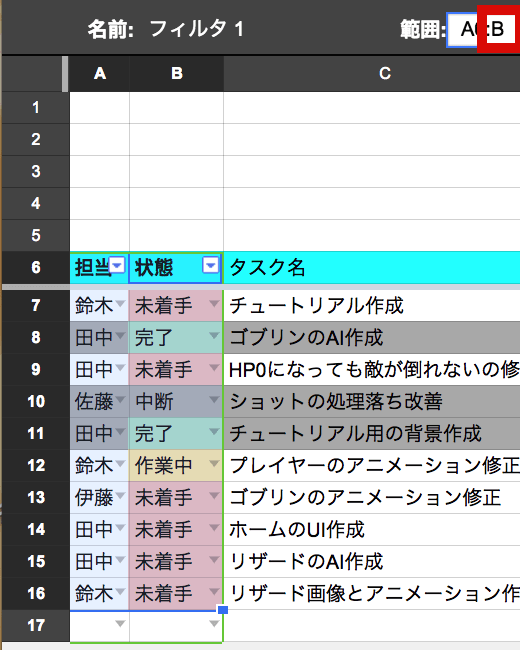
範囲が一番下まで移動する
